Müşteri adayı puanlama modelleri tasarlama
Önemli
Bu makale yalnızca 30 Haziran 2025'te üründen kaldırılacak olan giden pazarlama için geçerlidir. Kesintileri önlemek için bu tarihten önce gerçek zamanlı yolculuklara geçiş yapın. Daha fazla bilgi: Geçişe genel bakış
Dynamics 365 Customer Insights - Journeys nüfus niteliği ayrıntıları, firmayla ilgili ayrıntılar veya ilişkili ilgili kişi (veya firma tabanlı müşteri adayları için ilişkili firmaya ait ilgili kişiler) tarafından yapılan eylemlere bağlı olarak her müşteri adayı için puan hesaplayabilir. Puanlanabilir etkileşimler şunları içerebilir: e-posta açma, giriş sayfası gönderme, web sitenizi ziyaret etme veya etkinliğe katılma.
Her puanlama modeli bir satışa hazırlık eşiği içerir. Müşteri adayının puanı bu eşiği geçtiğinde müşteri adayını iş sürecinde ilerletme ve telefonla ulaşılan aday müşterileri veya satış temsilcilerini almaları konusunda uyarma dahil olmak üzere Dynamics 365 içindeki diğer etkinlikleri tetikleyebilecek şekilde satışa hazır olarak işaretlenir.
Önemli
Otomatik müşteri adayı puanlama, veri gizliliği sorunlarına neden olabilir. Customer Insights - Journeys uygulamasının müşteri adayı puanlama ve diğer tüm özelliklerini kullanırken ilgili veri gizliliği düzenlemelerinin tümüyle uyum içinde işletilmesini sağlamak kuruluşunuzun sorumluluğundadır. Daha fazla bilgi: Veri koruma ve gizlilik
Müşteri adayı puanlamsı ön koşulları ve gereksinimleri
Müşteri adayı puanlama özelliği, Customer Insights - Journeys'in ilgili kişiler, müşteri adayları, müşteri yolculukları, pazarlama formları, etkileşimler, öngörüler ve daha fazlası dahil olmak üzere birçok yönünü bir araya getirir. Bu nedenle, özelliğin çalışma şekli ve sisteminizi beklendiği gibi çalışması için nasıl yapılandırmanız ve kullanmanız gerektiği hakkında birkaç şeyi anlamanız önemlidir.
Yalnızca firmalarla veya üst ilgili kişilerle ilişkili müşteri adayları puanlanabilir
Otomatik müşteri adayı puanlaması yalnızca üst ilgili kişiyle veya firmayla ilişkili müşteri adayları için kullanılabilir. Kendileriyle ilişkili bir üst ilgili kişisi veya firması olmayan müşteri adayları için puanlamalar görüntülenmez.
Hem müşteri adaylarını hem de ilgili kişileri güncelleştirmek üzere yapılandırılan pazarlama formları tarafından oluşturulan veya güncelleştirilen müşteri adayları için, pazarlama formu her zaman müşteri adayı/ilgili kişi çiftini oluşturmak için gereken kayıtları bulur veya oluşturur (ancak aşağıdaki bölümde açıklandığı gibi tüm form yapılandırmaları bunu yapmaz). Ayrıca, herhangi bir kullanıcı, müşteri adayı kaydını açıp Müşteri adayından fırsata pazarlama satış süreci iş sürecinin Sorgu aşamasını kullanarak bir müşteri adayını bir üst ilgili kişiyle veya üst firmayla el ile ilişkilendirebilir. Burada, ilgili alanlar sırasıyla Var olan ilgili kişi mi? ve Var olan firma mı? olarak etiketlenir.
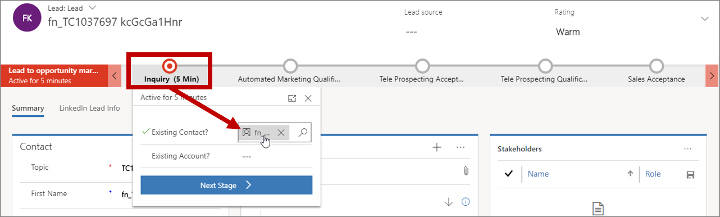
Veritabanının kendisinde, müşteri adayı varlığının Müşteri adayı için üst ilgili kişi arama alanı için ilişkilendirilen ilgili kişiyi tanımlar ve Müşteri adayı için üst firma arama alanı ilişkilendirilen firmayı tanımlar. Bunlar, Müşteri adayından fırsata pazarlama satış işlemi iş sürecinin Var olan ilgili kişi mi? ve Varolan firma mı? giriş alanlarında ayarlananlarla aynı alanlardır.
Ayrıca, Customer Insights - Journeys'deki segmentler müşteri adaylarını veya firmaları değil yalnızca ilgili kişileri içerebilir. Bu da pazarlama için kullandığınız tüm müşteri adaylarının kendileriyle ilişkili bir ilgili kişisi veya bir firması olduğundan emin olmak için başka bir iyi nedendir.
Form yapılandırması, müşteri adayı puanlama ile hangi müşteri adaylarının ve etkileşimlerin kullanılabileceğini etkiler
Customer Insights - Journeys'in yeni müşteri adayları ve ilgili kişiler oluşturmanıza yardımcı olmasının önemli bir yolu pazarlama formu ve pazarlama sayfası özellikleridir. Tipik bir durumda, çözüm aşağıdaki gibi çalışır:
- Dynamics 365 kullanıcısı, bilinen veya olası bir ilgili kişiye sunulacak alan ve seçenekler koleksiyonunu tanımlayan bir pazarlama formu oluşturur.
- Dynamics 365 kullanıcısı pazarlama formunu bir pazarlama sayfası tasarımına ekler veya harici bir web sayfasına katıştırır.
- Bilinen veya potansiyel bir ilgili kişi sayfayı açar ve formu gönderir.
- Formun nasıl yapılandırıldığına bağlı olarak, Customer Insights - Journeys gönderime dayalı olarak bir müşteri adayı ve/veya ilgili kişi kaydını güncelleştirebilir veya oluşturabilir.
- Dynamics 365, form gönderimi için bir etkileşim kaydı oluşturur ve formun nasıl yapılandırıldığına bağlı olarak müşteri adayı ve/veya ilgili kişi ile ilişkilendirir. Bu etkileşime, bir müşteri adayı puanlama modeli tarafından başvurulabilir ve bu nedenle ilgili müşteri adayının puanını artırabilir.
Standart form yapılandırması, İlgili kişiler ve müşteri adayları'nı oluşturmasına ve güncelleştirmesine olanak tanır. Bu yapılandırmayla, her zaman kendileriyle doğru şekilde ilişkilendirilmiş ilgili kişileri olan yeni müşteri adayları ve etkileşimler alırsınız. Ancak, pazarlama formunuzu yalnızca müşteri adayları oluşturacak/güncelleştirecek veya yalnızca ilgili kişiler oluşturacak/güncelleştirecek şekilde de yapılandırabilirsiniz. Bu seçenekler müşteri adayı veya ilgili kişi kayıtlarınızın beklenmeyen bir şekilde güncelleştirilmesini önlemeye yardımcı olsa da, aşağıdaki gibi otomatik müşteri adayı puanlamasını da etkileyebilir:
- Yalnızca müşteri adaylarını güncelleştirmek üzere ayarlanan formlar kişi kayıtlarıyla eşleşmez, kişi kayıtları oluşturamaz veya güncelleştirmez. Bu, bu formlar tarafından oluşturulan müşteri adaylarına herhangi bir ilgili kişi atanamayacağı ve bu nedenle bir kişi atanana kadar puanlanamayacağı anlamına gelir. Ayrıca, form gönderimi için oluşturulan etkileşim kaydının büyük olasılıkla bir ilgili kişi kimliği olmayacaktır; bu da daha sonra müşteri adayını bir kişi ile ilişkilendirseniz bile etkileşimin müşteri adayını puanlamak için kullanılamayacağı anlamına gelir. (Ancak, ilgili kişinin makinesinde Customer Insights - Journeys tanımlama bilgisi varsa, bu tanımlama bilgisi tarafından tanımlanan kişi ile form gönderme etkileşimini kaydetmek için kullanılabilir.)
- Yalnızca ilgili kişileri güncelleştirmek üzere ayarlanan formlar müşteri adayı kayıtlarıyla eşleşmez, müşteri adayı oluşturamaz veya güncelleştirmez. Form gönderme etkileşimi yine de her durumda ilgili kişiyle doğru bir şekilde ilişkilendirilecektir. Gönderen ilgili kişi ile ilişkili mevcut müşteri adayları bu nedenle gönderime bağlı olarak puanlanabilir, ancak müşteri adayı yoksa, yeni veya mevcut ilgili kişinin hala bir müşteri adayı olmaz ve puanlar yalnızca müşteri adayları için geçerli olduğundan puanlanmaz.
Bu ayarlar ve bunların müşteri adayı puanlama, etkileşim kayıtları ve Customer Insights - Journeys'in diğer yönlerini nasıl etkilediği hakkında daha fazla bilgi için bkz. Pazarlama formları oluşturma, görüntüleme ve yönetme.
Müşteri adayı puanlama modellerinizi oluşturma, görüntüleme ve yönetme
Müşteri adayı puanlama modelleri, bir müşteri adayı puanının belirli etkinlikler, etkileşimler ve nüfus niteliği bilgilerine bağlı olarak ve zamanla otomatik olarak artması ve azalmasına ilişkin kurallar sağlar. Model aynı zamanda yalın bir dille (sıcak, ılık ve soğuk gibi) puan aralıklarının özelliklerini belirleyen bir derece zamanlaması oluşturur ve "satışa hazır" olarak belirli bir puan eşiği ayarlar. Bu, müşteri adayının artık satış temsilcisine yönlendirilebileceği anlamına gelir.
Normal bir müşteri adayı puanlama modeli, bir müşteri adayının puanını tek bir e-posta açma işlemine veya web sitesi ziyaretine yanıt olarak biraz, bir e-posta tıklaması veya giriş sayfası gönderimine yanıt olarak orta düzeyde ve bir etkinlik kaydına veya katılımına yanıt olarak ise büyük ölçüde artırır. Model, bir müşteri adayının puanını yaşlandıkça etkili biçimde azaltacak şekilde bir süre önce meydana gelen etkileşimleri saymayı da durdurabilir. Aynı zamanda müşteri adayı puanını ilişkili ilgili kişi veya şirket hakkındaki konum, satın alma geçmişi, şirket boyutu, sektör, iş unvanı vb. gibi bilgilere göre artırabilir veya azaltabilir.
İstediğiniz kadar çok puanlama modeli oluşturabilirsiniz. Birden fazla modeliniz varsa tüm müşteri adayları her modele göre puanlanır ve bunların her birine ait puanı ve dereceyi görebilirsiniz.
Müşteri adayı puanlama modellerini görüntülemek, düzenlemek ve oluşturmak için Giden pazarlama>Müşteri Adayı Yönetimi>Puanlama modelleri'ne gidin. Bu, listedeki öğeleri oluşturabileceğiniz, silebileceğiniz, arayabileceğiniz, sıralayabileceğiniz ve filtreleyebileceğiniz standart bir liste görünümünü açar. Açmak için listedeki herhangi bir öğeyi açın veya yenisini oluşturmak için Yeni'yi seçin.
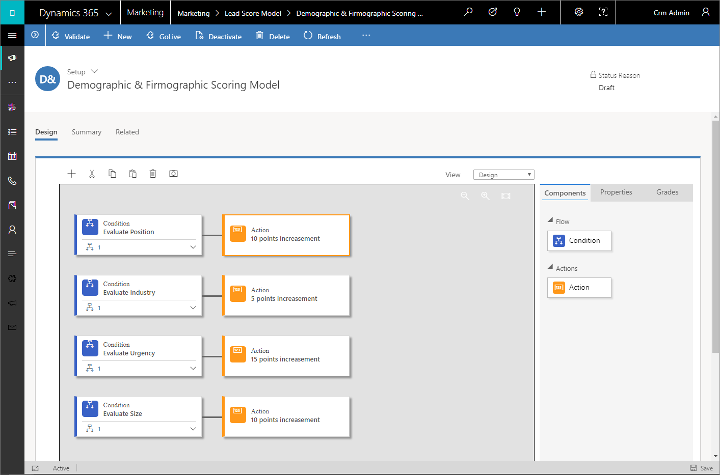
Zamanınızın çoğunu, modeli ilk açtığınızda veya oluşturduğunuzda açılan Tasarım sekmesinde geçireceksiniz. Burası, bir veya daha fazla koşul/eylem kutucuğu çifti oluşturmak için modelin mantığını, kutucukları Araç Kutusu sekmesinden tuvale sürükleyerek tanımladığınız yerdir. Her çift bir kural (tıklanan bir e-posta gibi) oluşturan ve koşul yerine getirildiğinde puanın nasıl düzeltilmesi gerektiğini tanımlayan bir Eylem ile biten bir Koşul kutucuğu ile başlar. Modeliniz istediğiniz sayıda durum/eylem çifti içerebilir.
Puanlama modeli tuvali, müşteri yolculuğu tuvaline benzer. Kutucukları Araç Kutusu sekmesinden sürükleyerek ekleyin. Bir kutucuk seçin ve bu kutucuğun ayarlarını yapmak için Özellikleri sekmesine gidin. Seçtiğiniz bir kutucuğu kesmek, kopyalamak, yapıştırmak ve silmek için tuvalin üzerindeki araç çubuğunu kullanın. Ayrıca bir kutucuk ekleyebilir ve buradan ekran görüntüsü alabilirsiniz.
Modelinizi adlandırma ve varlık hedefini seçme
Yeni bir müşteri adayı puanlama modelini ayarlarken yapmanız gereken ilk şey bu modele bir ad vermek ve hedefleyeceği varlığın türünü (firmalar veya ilgili kişiler) seçmektir. Şu adımları izleyin:
- Özet sekmesini açın.
- Ad alanına açıklayıcı bir ad girin.
- Varlık hedefi değerini Firma veya İlgili Kişi olarak ayarlayın. Bu ayar, modelin puanlayacağı müşteri adayının türünü belirler.
- İlgili kişi tabanlı müşteri adayları bir ilgili kişi kaydıyla ilişkilidir ve yalnızca bu ilgili kişiyle ilgili bilgilere ve etkileşimlere bağlı olarak puanlanır.
- Firma tabanlı müşteri adayları bir firma kaydıyla ilişkilidir. Firmaya ait her ilgili kişiyle ilgili bilgilerin ve etkileşimlerin yanı sıra firmadan gelen bilgilere bağlı olarak puanlanırlar.
- Hem bir ilgili kişi hem bir firmayla ilişkili müşteri adayları, ilgili kişi tabanlı müşteri adayları gibidir.
- Ayarlarınızı kaydetmek için Kaydet'i seçin.
Daha fazla bilgi: Hesap tabanlı pazarlama
Koşul ayarlama
Koşul kutucuğu hem ana kutucuklar hem de alt kutucuklar içeren bir bileşik kutucuktur. Bir koşul eklediğinizde, hem üst öğe hem de bir alt öğe oluşturulur. Alt kutucukları göstermek veya gizlemek için kutucuğun sağ alt köşesindeki genişlet/daralt düğmesini kullanın.
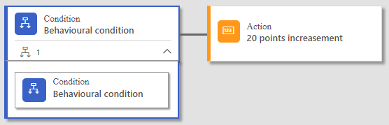
Ana koşulu kutucuğu, yalnızca koşul grubuna bir ad verir. Ana kutucuğu seçin ve adı atamak için Özellikler sekmesini açın. Ek koşul kutucuklarını ana kutucuğa sürükleyerek gerek duyduğunuz sayıda alt kutucuk koşulu atayabilirsiniz.
Not
Aynı ana kutucuğa ait tüm koşullar bir AND işleci kullanılarak birleştirilir, yani eklenen eylemin tetiklenmesi için tüm eş düzey koşullar TRUE olarak değerlendirilmelidir.
Koşulun mantığı alt kutucukların içinde yer alır. Bir alt koşul kutucuğu seçin ve mantığı oluşturmak için Özellikler sekmesini açın.
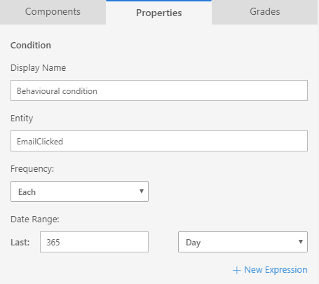
Aşağıdaki ayarları yaparak bir koşul kutucuğunun mantığını ayarlayın:
Görünen Ad: Kutucuğun adını tuvalde gösterildiği gibi gösterir.
Varlık: Koşulu izlemek veya denetlemek için bir Dynamics 365 varlığı seçin. Örneğin, bir ilgili kişinin bir e-postadaki bağlantıyı tıkladığı kayıtları aramak için EmailClicked'ı seçin.
Sıklık: Koşulun ne sıklıkla tetiklenmesi gerektiğini seçin. Her seferinde (her e-posta tıklamasında puanı artırmak gibi) puanlamak için Her'i seçin. Yalnızca bir kez (puanı yalnızca ilk e-posta tıklamasında artırmak, ancak sonrakilerde yok saymak gibi) puanlamak için En az'ı seçin. Yalnızca tarih aralığında seçilen varlığın sıfır niteleyici örnekleri oluştuğunda (örneğin, sıfır e-posta tıklaması olan kişilerin genel puanını düşürmek için) puan yok'u seçin.
Tarih Aralığı: Öncesinde puanlanabilir etkinliklerin sayılmayacağı bir tarih girin. Örneğin, bunu bir yıldan daha uzun süre önce meydana gelen tüm e-posta etkileşimlerini yok sayacak bir yıla ayarlayın. Bu, etkileşimler yaşlandıkça puanların zamanla azalmasına neden olabilir.
Yeni İfade: Koşula yeni bir ifade eklemek için bu düğmeyi seçin. Ek ifade saklanan verilere dayalı olarak koşulda ek testler yapar. Örneğin, "Şehir = New York" için koşulu yalnızca New York'taki ilgili kişilerin tıkladığı e-postaların tetiklemesi amacıyla koşulu değiştirecek bir ifade ekleyebilirsiniz. Karmaşık koşullar oluşturmak için istediğiniz kadar ek ifade ekleyebilirsiniz.
Not
Aynı koşula ait tüm ifadeler bir AND işleci kullanılarak birleştirilir, yani genel koşulun doğru olması için tüm ifadeler TRUE olarak değerlendirilmelidir. Tüm uygun oluşumlar için puan almak için (örneğin, ileti veya yolculuktan bağımsız olarak herhangi bir e-posta açıklığına puan vermek için) tüm ifadeleri yakın kutularını kullanarak kaldırın (varsayılan olarak eklenen ifade dahil).
Önemli
Hesaplanan ve toplu değer alanları ifadelerde kullanılmaz.
İki koşul kategorisi vardır:
- Sabit kurallar müşteri adayında veya ilgili kişi kayıtlarında yer alan sabit nüfus niteliği sabit ya da firma bilgilerini temel alır.
- Davranış kuralları tıklanan e-posta, kaydolunan etkinlik veya ziyaret edilen web sitesi gibi etkileşimleri temel alır.
Eylem ayarlama
Bir koşul kutucuğunun ardından gelen eylem kutucuğu, bir müşteri adayı puanının koşul yerine getirildiğinde nasıl değiştirileceğini denetler. Eylemi ayarlamak için, bir koşul kutucuğundan sonra bir eylem kutucuğu seçin (veya ekleyin), ardından puanı herhangi bir tam sayı değeriyle artacak veya azalacak şekilde ayarlayabileceğiniz Özellikler sekmesini açın.
Tüm koşulları aynı anda metin olarak görüntüleme
Tuval, puanlama kurallarınızı bir araya getirmek için kolay ve grafiksel bir yol sağlar, ancak siz bir kutucuğun Özellikler sekmesini açana kadar çoğu ayar gizli kalır. Mantığınızın tamamına ilişkin hızlı bir genel bakış elde etmek için, Görünüm açılan listesini (tuvalin üzerinde) Metin olarak ayarlayın. Bu size, gerçek bir veritabanı sorgusuna benzer şekilde ifade edilen kurallarınızın kompakt, metin tabanlı bir görünümünü gösterir.
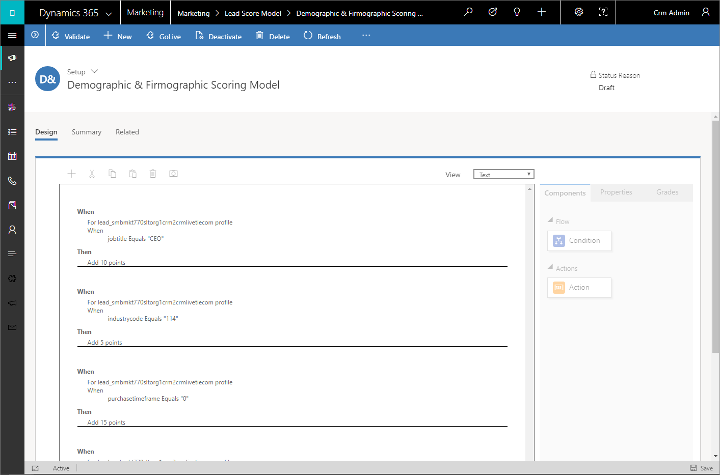
Dereceler ve satışa hazırlık puanı oluşturma
Müşteri adaylarını puanlamanın temel nedeni, en iyi müşteri adaylarınızı belirlemek ve bir müşteri adayının ne zaman ayrıntılı olarak ilgilenmesi amacıyla bir satış temsilcisine gönderileceğine karar vermek için bir yol sunmaktır. Bu nedenle, neredeyse her zaman her müşteri adayı puanlama modeli için bir satışa hazırlık eşiği ayarlayacaksınız. Ayrıca satışa hazır olmaya doğru ilerlerken bir puan yorumu (soğuk, ılık veya sıcak gibi) sunmanın bir yolu olarak bir derece zamanlaması da ayarlayabilirsiniz.
Bir puan satışa hazırlık eşiğine ulaştığında bir eklenti, müşteri adayındaki satışa hazır bayrağını otomatik olarak Doğru olarak ayarlar. Bir müşteri adayı birden fazla model tarafından puanlanırsa bayrak herhangi bir model eşiğe ulaşır ulaşmaz ayarlanır. Bu, müşteri adayını müşteri adayı yaşam döngüsünün satış kabul aşamasına otomatik olarak taşıyan ve "Müşteri Adayından Fırsat Aşamasına Geçiş" denen bir iş akışını tetikler. Bu iş akışını gerektiği gibi özelleştirebilirsiniz.
Dereceleri ve satışa hazırlık puanı, içerdiği koşul sayısından bağımsız olarak tüm modele uygulanır. Bunları ayarlamak için tuvalin yanındaki Dereceler sekmesini açın.
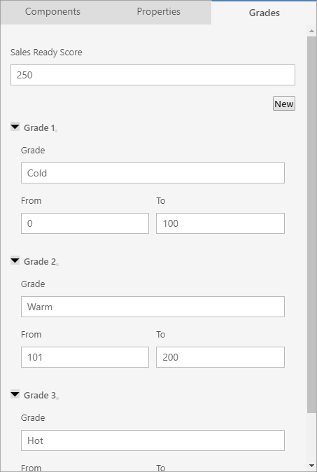
Satışa hazırlık puanını ayarlamak için Satışa Hazırlık Puanı alanına bir tam sayı girin.
Ek bir derece eklemek için, sekmeye yeni bir bölüm ekleyen Yeni'yi seçin. Burada, uygun yerlere bir derece adı ve puan aralığı girebilirsiniz. Derece aralıkları sürekli olmalıdır ve çakışmamalıdır.
Dolaşmaları kullanarak gelişmiş müşteri adayı puanlama koşulları oluşturma
Müşteri adayı puanlaması için bir koşul kutucuğu ayarlarken, test ettiğiniz Varlık'ı her atlamanın bir noktayla ayrıldığı bir nokta gösterimi kullanarak etkileşimlerde ve profillerde dolaşmalar içerecek şekilde ayarlayabilirsiniz. Örneğin, EmailClicked gibi bir etkileşimle başlayabilir ve ilişkili İlgili Kişi profilini dolaştırabilir, ardından da ilgili kişi profilindeki değerleri test edebilirsiniz. Bunu nasıl ayarlayacağınıza ilişkin bir örnek aşağıda sunulmuştur:
Bir Koşul kutucuğunun Özellikler'ini açın. Ardından Varlık'ı EmailClicked olarak ayarlayın.
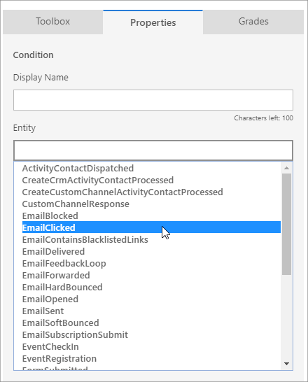
Varlık alanında, buradan yapabileceğiniz çeşitli atlama türlerini gösteren yeni bir açılan liste açmak için EmailClicked varlığından sonra bir nokta ekleyin. İlgili kişi profiline geçmek için Kişi'yi seçin.
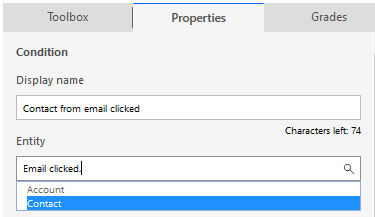
Burada her e-posta tıklamasıyla ilişkili ilgili kişi kaydından gelen değerleri belirtmek için İfadeler ekleyebilirsiniz. Örneğin, yalnızca Chicago'da yaşayan ilgili kişilere ait tıklamaları puanlamak isteyebilirsiniz.
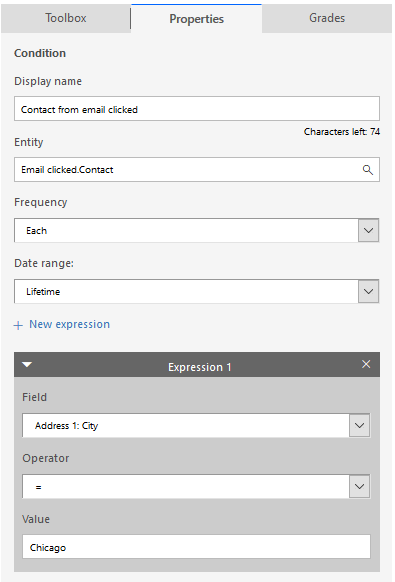
Not
Bu tekniği kullanarak, en fazla beş atlama oluşturabilirsiniz.
Aşağıda kullanışlı koşullar oluşturmak için atlamaların nasıl kullanılacağına ilişkin birkaç örnek daha sunulmuştur:
- Potansiyel müşteri.Potansiyel müşteri.Ana ilgili kişi: Belirli özelliklere sahip olan ilgili kişiler (Microsoft e-posta adresi bulunan ilgili kişiler gibi; burada E-posta | @microsoft.com | içerir) ile ilişkili müşteri adaylarını puanlamanızı sağlar.
- Potansiyel müşteri.Ana ilgili kişi.Ana müşteri firması: Belirli özelliklere sahip olan firmalara (Çalışan sayısı | > | 500 olan firmalar gibi) ait ilgili kişilerle ilişkili müşteri adaylarını puanlamanızı sağlar.
- Potansiyel müşteri.özel varlık: Müşteri adayı puanlama modelinizde özel bir varlık kullanmanıza olanak sağlar. Özel varlığın Müşteri Adayı varlığıyla 1:N ilişkisi olmalı ve pazarlama öngörüleri hizmetiyle eşitlemek üzere Customer Insights - Journeys veri yapılandırmasına dahil edilmelidir.
Seçili bir model tarafından puanlandırılan müşteri adaylarını bulma
Seçili bir modeli puanlanan tüm müşteri adaylarını bulmak için:
Modellerin listesini açmak için Giden pazarlama>Müşteri adayı yönetimi>Puanlama modelleri'ne gidin ve denetlemek istediğiniz bir tanesini seçin.
İlgili varlıkların açılır listesini açmak için İlgili sekmesini seçin ve ardından açılan listeden Müşteri adayı puanları'nı seçin.
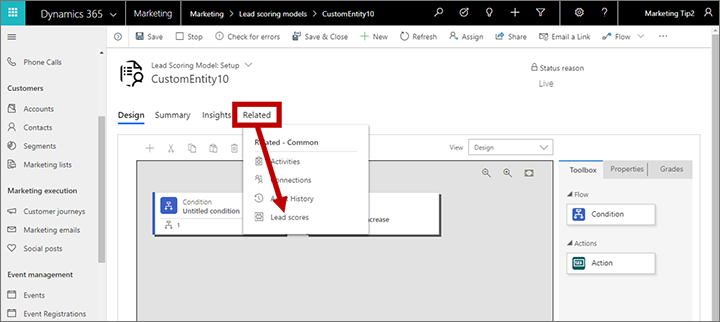
Yeni bir Müşteri Adayı puanları sekmesi eklenir ve açılır. Burada seçtiğiniz modelin puanladığı her müşteri adayının yanı sıra her biri için puan ve dereceyi görebilirsiniz. Açmak için listelenen herhangi bir müşteri adayını seçebilir veya listeyi Excel dosyası olarak indirmek için Müşteri adayı puanlarını dışa aktar'ı seçebilirsiniz.